Android ist ein flexibles mobiles Betriebssystem, das sofort einsatzbereit ist. Die meisten Benutzer müssen sich nie mit den erweiterten Optionen befassen. Wenn Sie jedoch jemals das Betriebssystem optimieren müssen oder eine App ausführen möchten, für die erweiterte Berechtigungen erforderlich sind, können Sie den Entwicklermodus aktivieren.
Wenn Sie den Entwicklermodus unter Android aktivieren, erhalten Sie Zugriff auf alle Arten von Informationen, Einstellungen und Optionen, die normalerweise ausgeblendet sind.
Diese Anweisungen gelten für Smartphones mit Android 10, Android Pie (9), Android Oreo (8) und Android Nougat (7).
Was ist der Android-Entwicklermodus und wer braucht ihn?
Der Entwicklermodus wurde hauptsächlich für Android-Entwickler entwickelt. Es werden Optionen und Einstellungen angezeigt, auf die Entwickler beim Testen neuer Apps zugreifen müssen. Durchschnittliche Benutzer müssen normalerweise nicht auf diese Optionen zugreifen, weshalb der Modus standardmäßig deaktiviert ist.
Obwohl der Entwicklermodus für Entwickler konzipiert ist, ist er nicht nur für Entwickler gedacht und hat Anwendungen, die weit über das Erstellen und Testen von Apps hinausgehen.
Wenn Sie den Entwicklermodus aktivieren, erhalten Sie Zugriff auf einen Bildschirmrekorder, können Einstellungen zur Erhöhung der Animationsgeschwindigkeit und zur Steigerung der High-End-Spieleleistung vornehmen und sind Voraussetzung für das Rooten Ihres Telefons oder die Installation eines benutzerdefinierten Betriebssystems.
Selbst wenn Sie Ihren GPS-Standort fälschen oder Apps täuschen, dass Sie sich an einem Ort befinden, an dem Sie sich nicht befinden, müssen Sie den Entwicklermodus aktivieren. Wenn Sie beispielsweise Ihr GPS in Pokemon Go fälschen möchten, müssen Sie den Entwicklermodus aktivieren.
Wenn Sie eine App installieren und Sie aufgefordert werden, den Entwicklermodus zu aktivieren, müssen Sie wählen, ob Sie den Entwicklermodus aktivieren oder die App nicht verwenden möchten. Bevor Sie fortfahren, stellen Sie sicher, dass Sie die App von einer vertrauenswürdigen Quelle wie Google Play erhalten haben und dass es sich bei der App nicht um Malware handelt.
So aktivieren Sie den Android-Entwicklermodus
Das Aktivieren des Entwicklermodus unter Android ist ein unkomplizierter Vorgang. Sie müssen lediglich das Menü suchen, in dem die Build-Nummer Ihres Telefons angezeigt wird, und dann auf die Build-Nummer tippen, bis der Entwicklermodus aktiviert wird. Es ist auch ein vollständig umkehrbarer Prozess, sodass Sie den Entwicklermodus später jederzeit deaktivieren können, wenn Sie Ihre Meinung ändern.
So aktivieren Sie den Android-Entwicklermodus:
-
Navigieren Sie zu Einstellungen > System > Über Telefon.
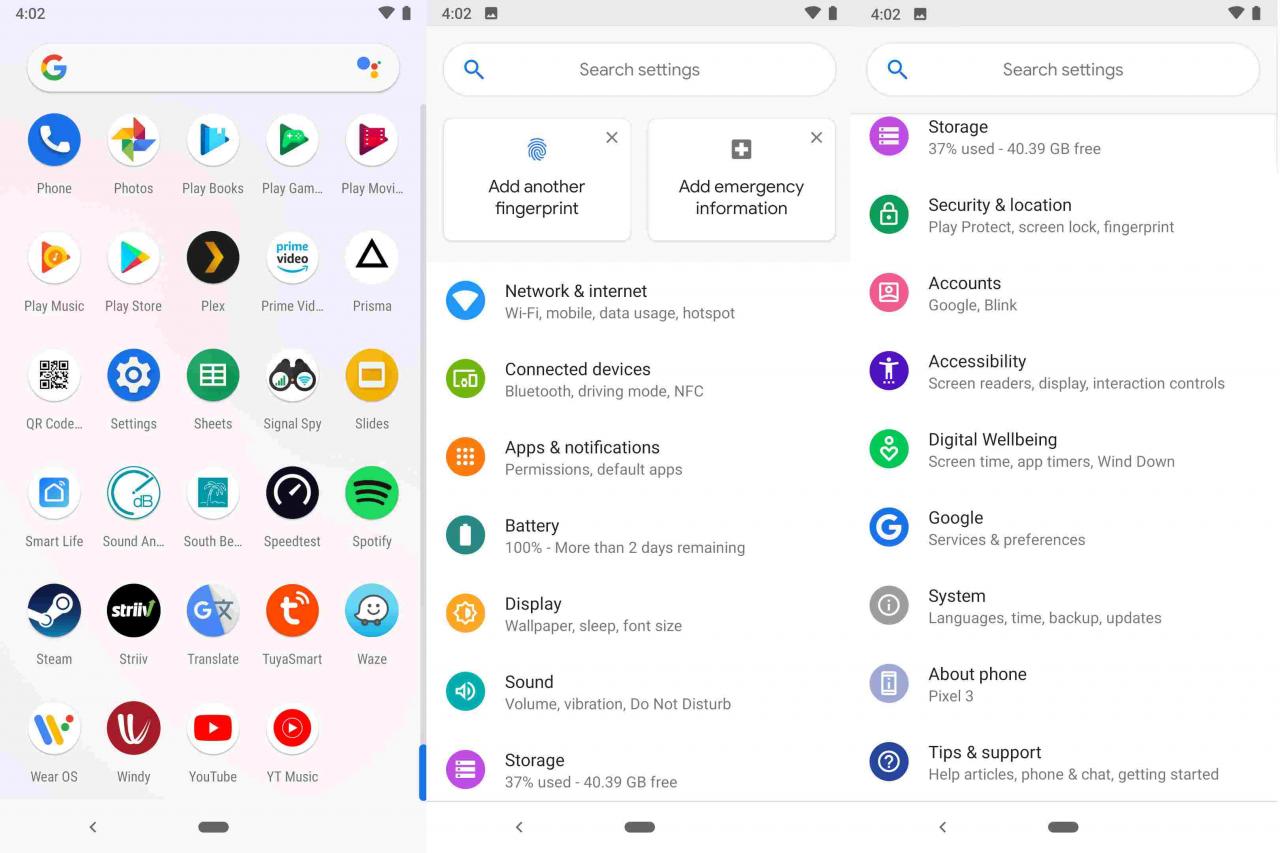
Diese Anweisungen gelten für ein Telefon mit Standard-Android. Geänderte Android-Versionen müssen möglicherweise zu navigieren Einstellungen > Über das Gerät, oder Einstellungen > Über uns > Software-Informationen > Mehr oder ähnliche Anweisungen.
-
Scrollen Sie nach unten, bis Sie die finden Build-Nummer Abschnitt.
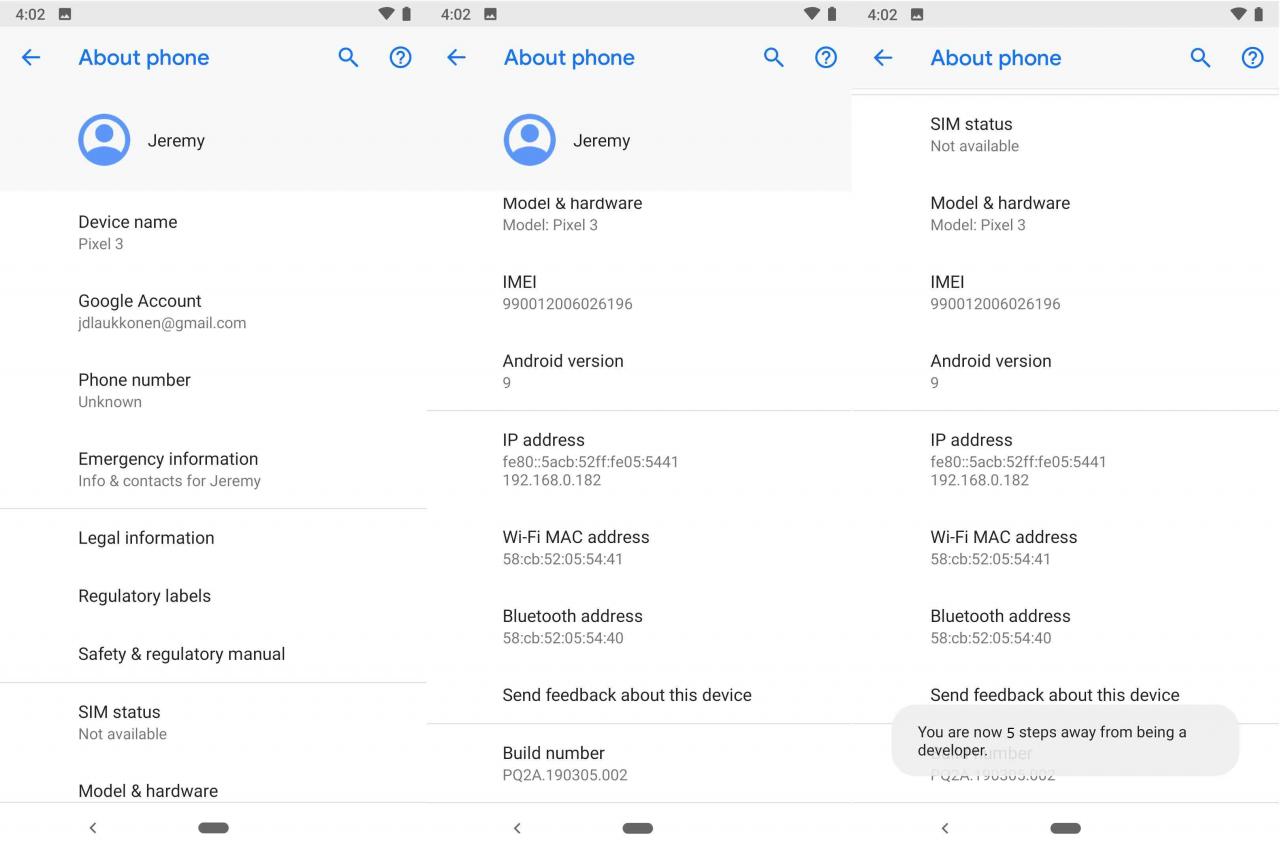
-
Wähle aus Build-Nummer bis Sie eine Nachricht sehen, die sagt Du bist jetzt ein Entwickler!
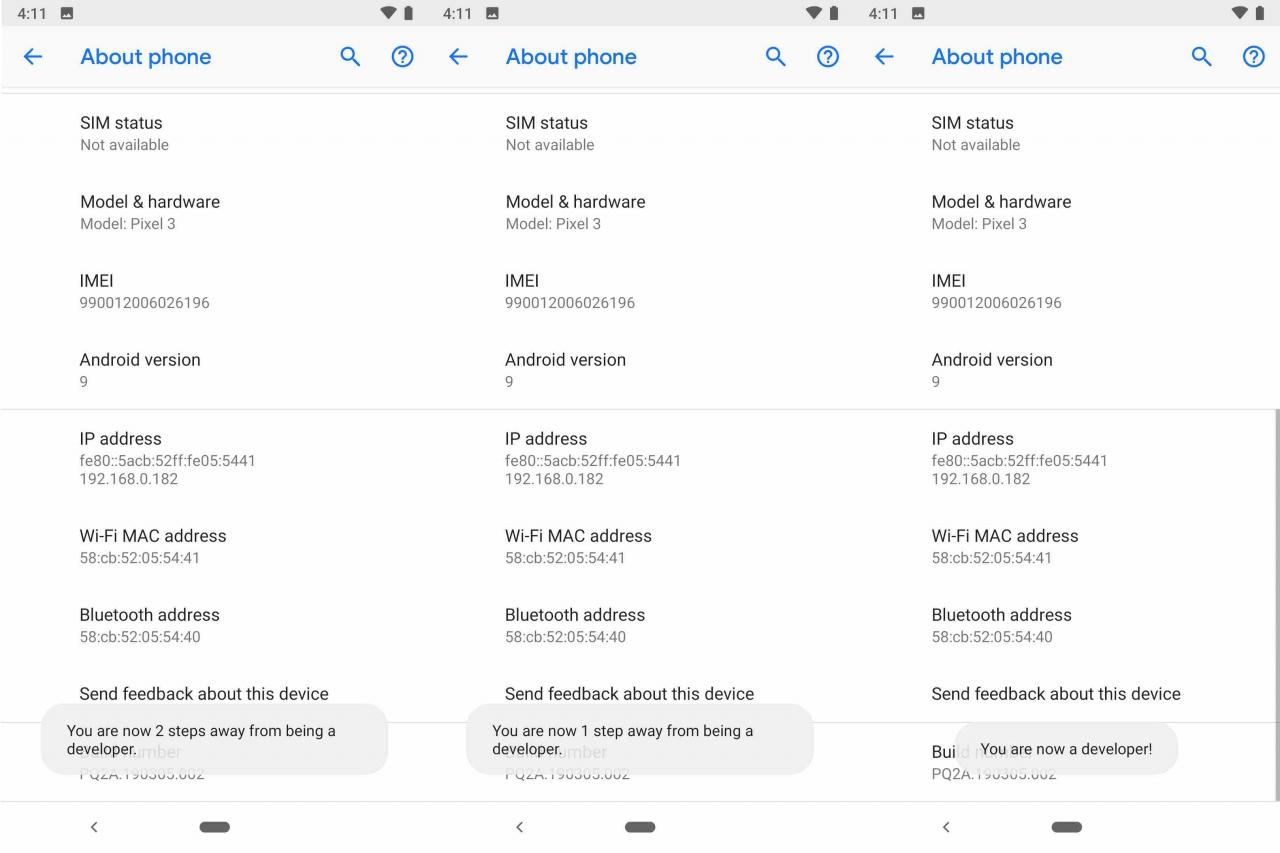
Nach den ersten Fingertipps erhalten Sie wahrscheinlich kein Feedback. Tippen Sie weiter und Sie sehen schließlich eine Meldung mit dem Titel "Sie sind jetzt x Schritte davon entfernt, Entwickler zu sein." Bevor Sie den Vorgang abschließen können, werden Sie möglicherweise von Ihrem Telefon nach Ihrer PIN gefragt.
-
Wenn Sie die Meldung sehen, dass Sie Entwickler sind, bedeutet dies, dass Sie den Entwicklermodus erfolgreich aktiviert haben. Wenn Sie versucht haben, eine App zu installieren oder zu verwenden, für die der Entwicklermodus erforderlich ist, können Sie zu dieser App zurückkehren und sollten Zugriff auf alle exklusiven Entwickleroptionen haben.
Zugriff auf die Optionen für den Entwicklermodus unter Android
In einigen Fällen reicht es nicht aus, den Entwicklermodus zu aktivieren. Wenn Sie beispielsweise versuchen, Ihr GPS zu fälschen, müssen Sie zusätzliche Änderungen im Entwickleroptionsmenü vornehmen, nachdem Sie den Entwicklermodus aktiviert haben. Glücklicherweise können Sie über das Systemmenü Ihres Telefons problemlos auf das Entwickleroptionsmenü zugreifen.
Wenn für eine App der Entwicklermodus erforderlich ist und es sich um eine vertrauenswürdige App handelt, ist das Aktivieren des Entwicklermodus im Allgemeinen sicher. Das Aktivieren und Ändern verschiedener Entwickleroptionen, ohne zu verstehen, was Sie tun, kann jedoch unerwünschte Auswirkungen haben. Verwenden Sie das Entwickleroptionsmenü nur, wenn Sie wissen, was Sie tun, oder wenn Sie die Anweisungen einer solchen App genau befolgen.
-
Navigieren Sie zu Einstellungen > System.
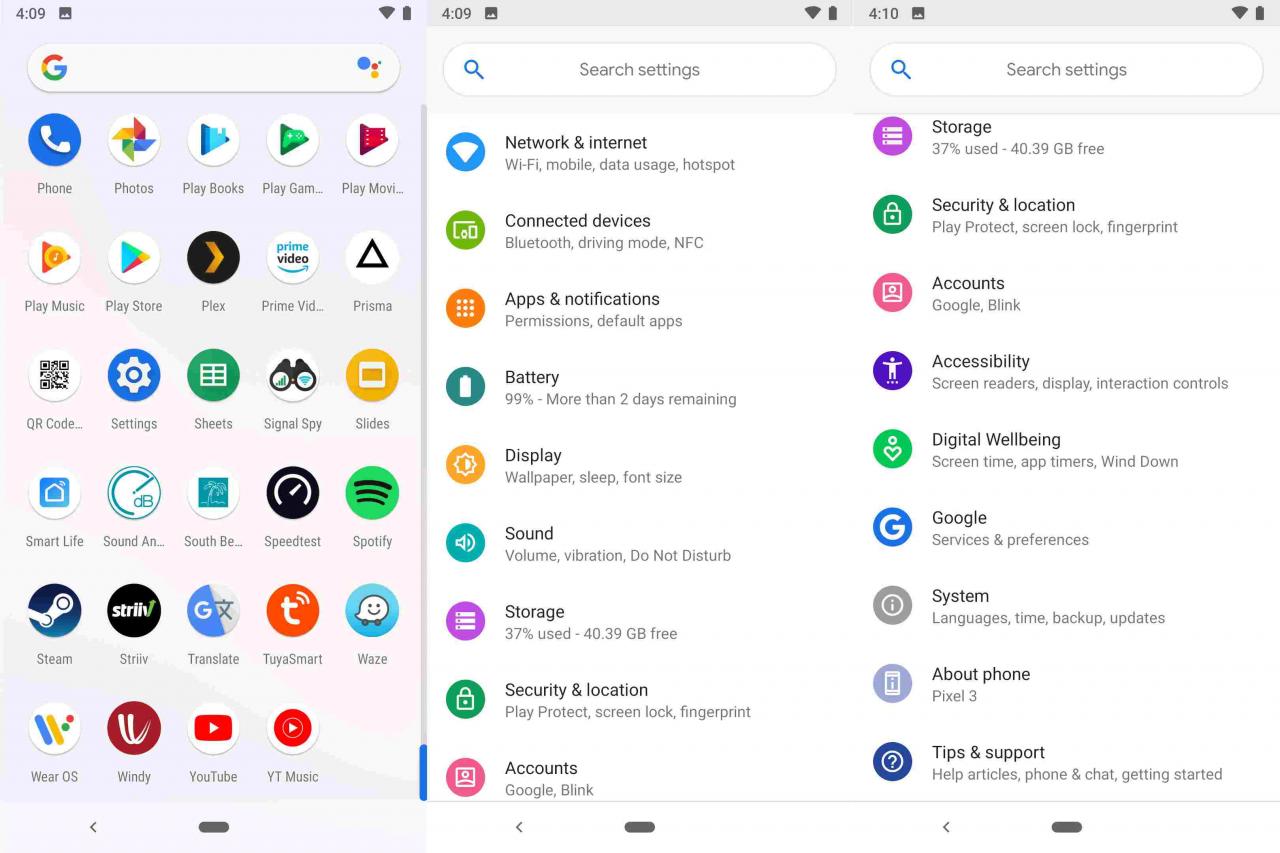
-
Auswählen VertiefungUnd wählen Sie dann Entwickleroptionen.
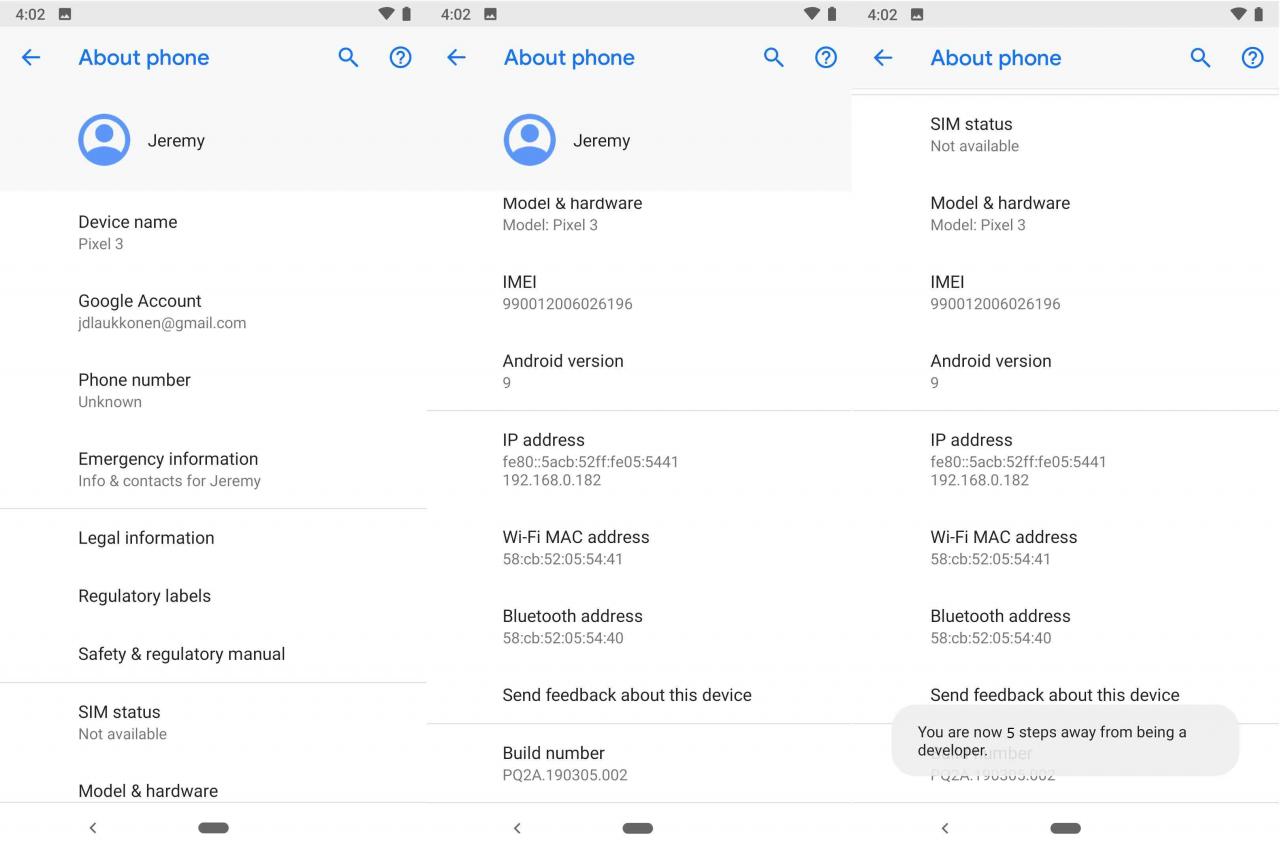
-
Wenn das Menü mit den Entwickleroptionen geöffnet ist, haben Sie Zugriff auf Informationen zu Ihrem Telefon, die Sie sonst nicht sehen würden. Sie haben auch die Möglichkeit, eine Vielzahl erweiterter Optionen zu aktivieren.
So deaktivieren Sie den Entwicklermodus unter Android
Sie können den Entwicklermodus sicher aktiviert lassen, auch wenn Sie ihn für nichts verwenden. Wenn Sie den Entwicklermodus lieber nicht aktivieren möchten, können Sie ihn über das Menü mit den Entwickleroptionen deaktivieren:
-
Navigieren Sie zu Einstellungen > System, Und wählen Sie Vertiefung.
-
Auswählen EntwickleroptionenWählen Sie dann den Schalter "Ein" oben im Bildschirm mit den Entwickleroptionen.
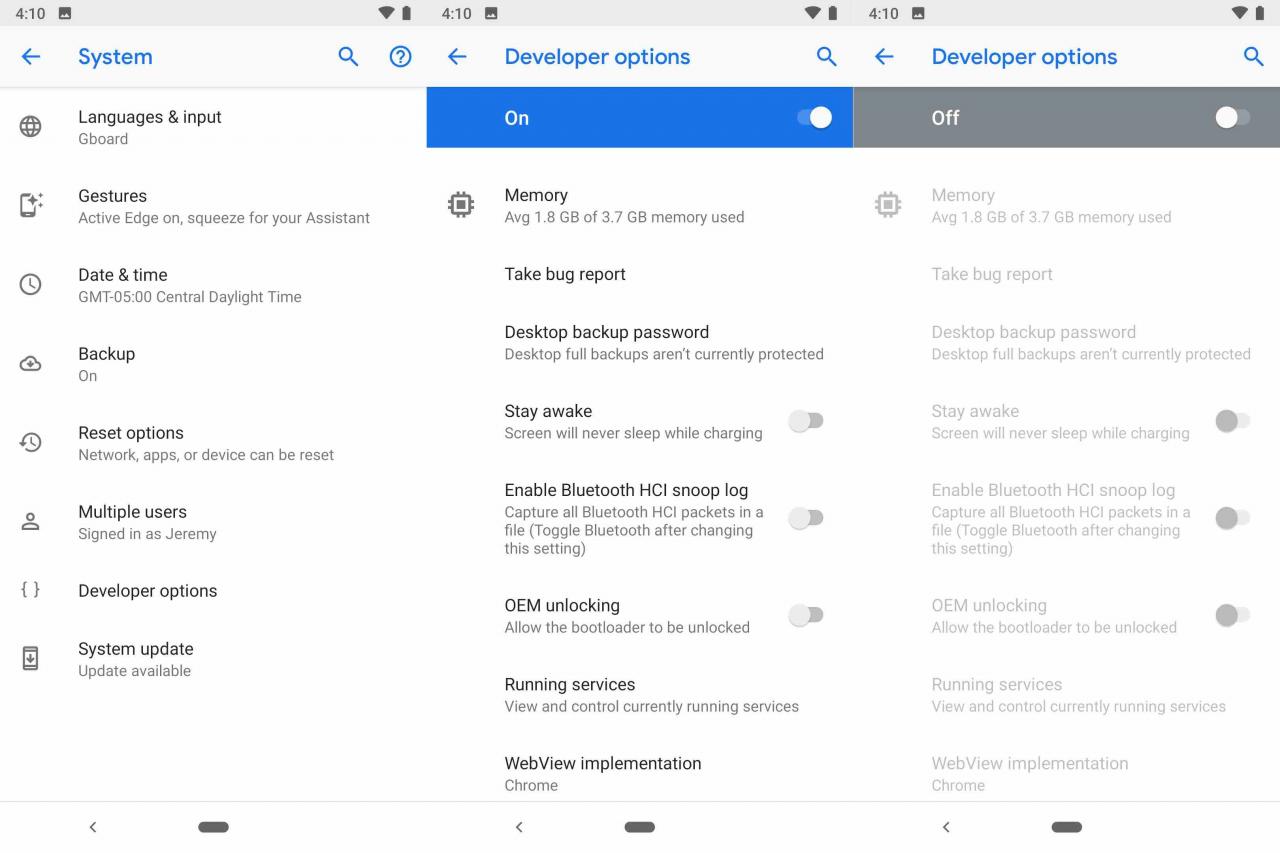
-
Der Umschalter wird nach links verschoben, und der Text oben auf der Seite ändert sich von On zu Off.
-
Sie können den Entwicklermodus jederzeit wieder aktivieren, indem Sie zu navigieren Einstellungen > Über Telefon und klopfen Build-Nummer bis es aktiviert wird.

